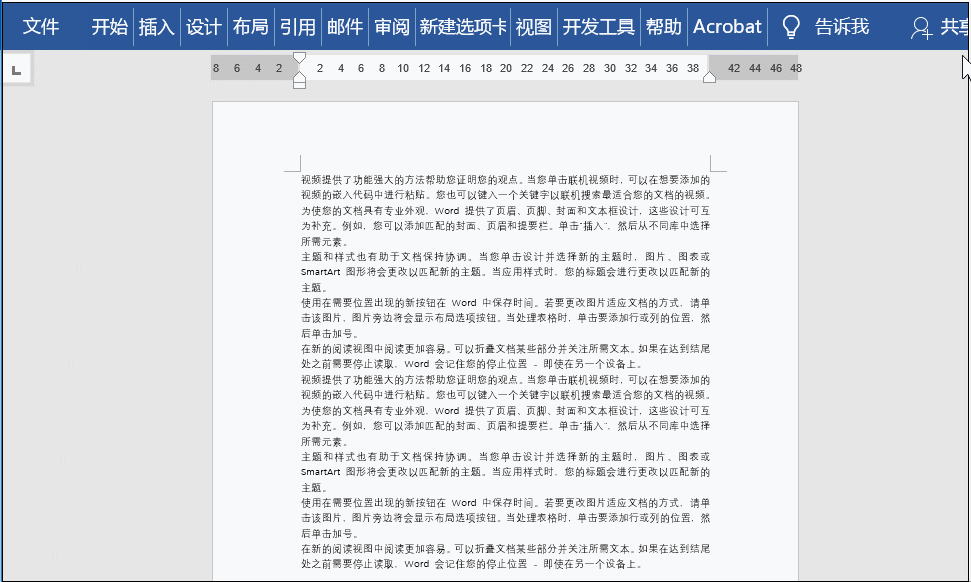作者:乔山办公网日期:
返回目录:word文档
1、快速选中图形
假如,你想要快速删除文档中的图形,可以通过【开始】——【编辑】——【选择】——【选择对象】,之后再框选图形即可选中所有图形。
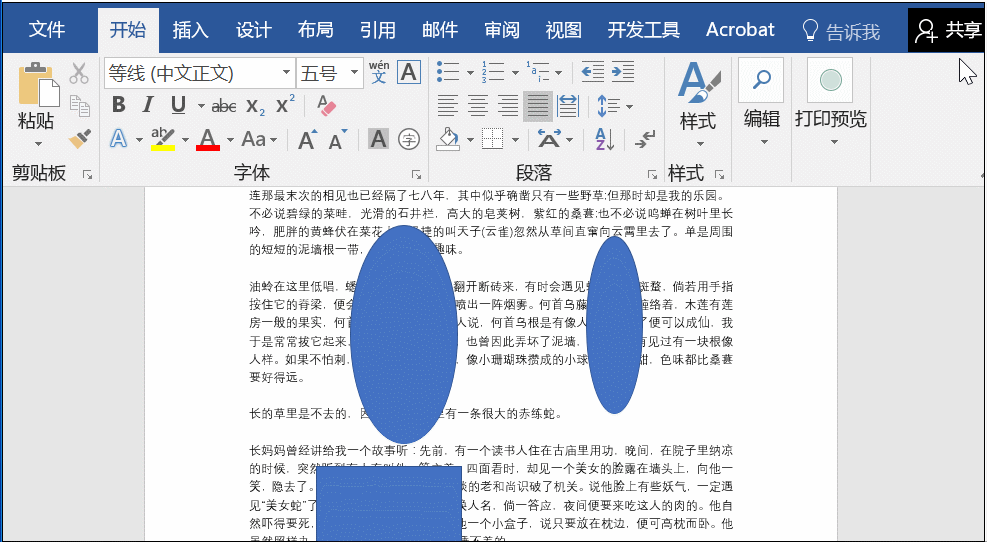
2、快速删除隔段删除内容
遇到需要隔段删除内容时,你是如何操作?
这里推荐一个不错的技巧,利用文本与表格之间的转换来实现。
首先选中文本,点击【插入】——【表格】——【文本转换为表格】并且设置为2列,之后将第二列内容删除,最后选中表格,点击【布局】——【数据】——【转换为文本】。
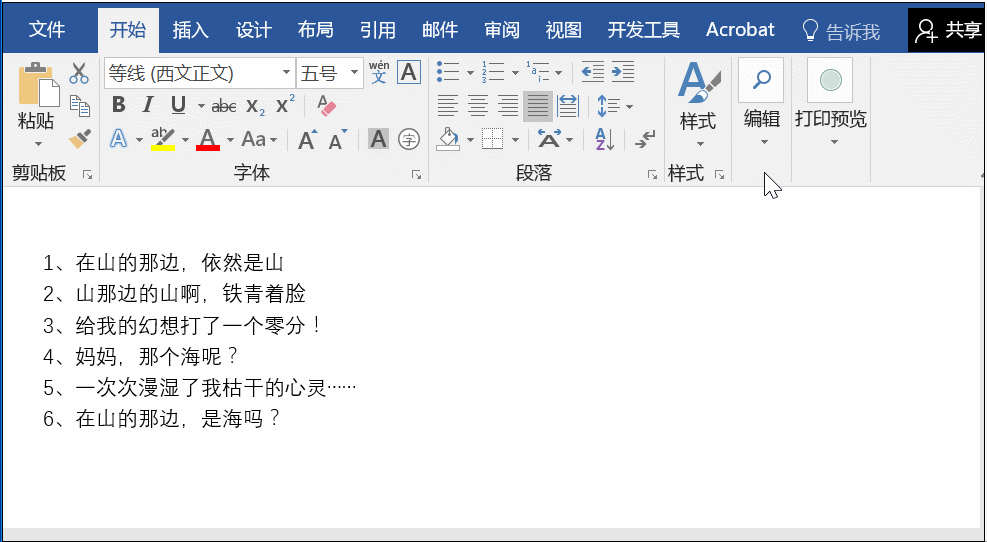
3、批量取消超链接
有时,文档超链接比较多,若是一个个删除比较费时,这时可以利用快捷键Ctrl+Shift+F9键来取消链接。
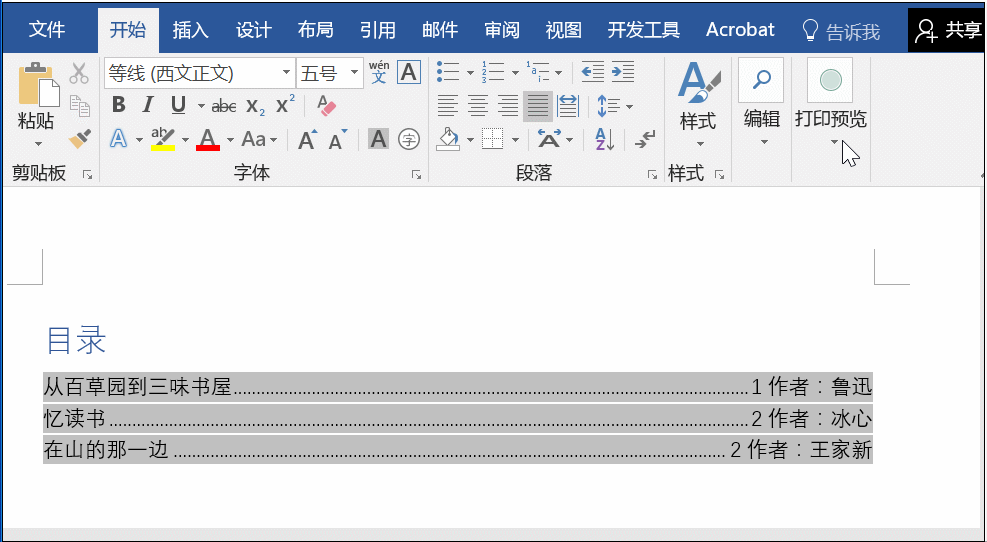
4、隐藏部分文本
由于某种需要,会将部分的文本不显示但不删除,这时要如何操作?
首先选中文本,之后选中字体打开相应的对话框,然后选中隐藏即可。
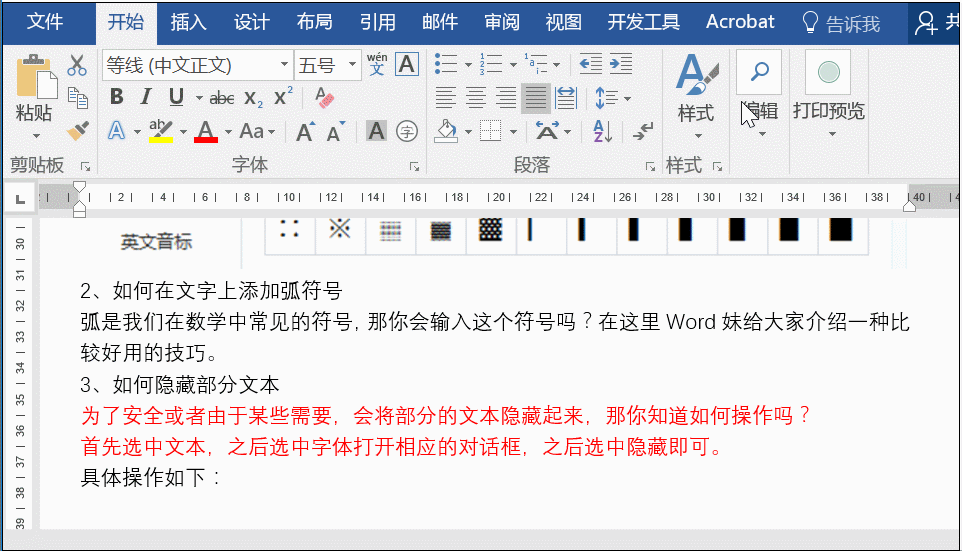
5、图片铺满A4纸
为了让文档更加地美观,时常会插入一些图片作为背景,那如何将图片铺满整张文档呢?
这里可以借助页眉页脚来实现。
首先双击页眉页脚,然后点击【插入】,选择图片,之后将图片的布局更改为【衬于文字下方】,然后根据需要拉动整张图片到适合位置,最后【关闭页眉页脚】即可。